PPT是我们平时使用的办公软件之一,是一款多功能软件,你知道PPT中怎么添加毛笔字体的吗?接下来我们一起往下看看PPT中添加毛笔字体的方法吧。
方法步骤
1、我们找到一些合适的字体后,进行解压。
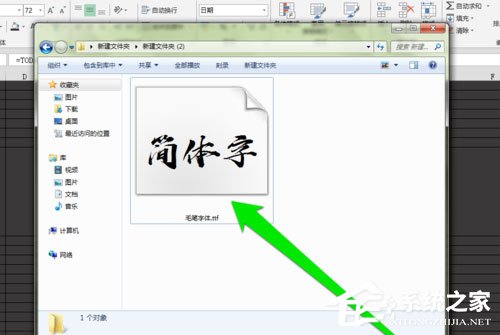
2、然后点击字体的程序,进行安装字体。
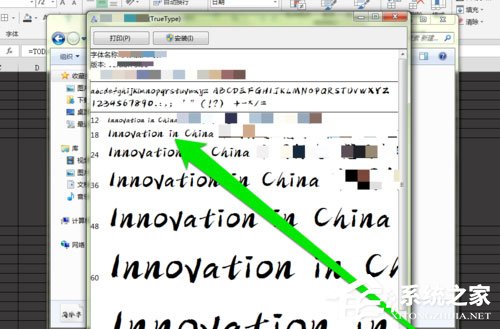
3、字体的安装,需要等待字体的安装进度。
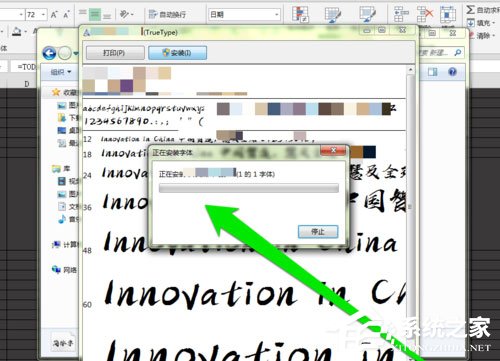
4、字体安装完成后,我们打开PPT软件。

5、我们在PPT软件中,输入一些文字。

6、文字输入完成后,选中这些文字,点击字体按钮,进行选择刚才安装的字体。
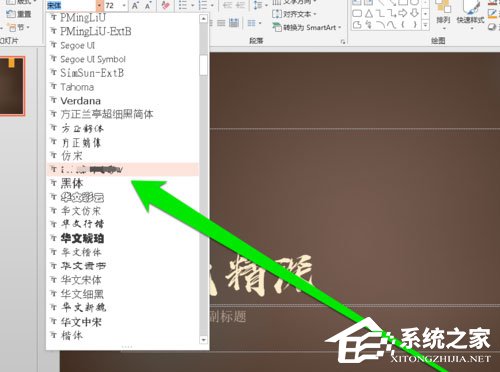
7、这时我们会看到,刚才选择的字体,已经变成毛笔的字体了。

以上就是PPT中怎么添加毛笔字体的全部内容,按照以上的方法操作,你就能轻松的掌握PPT中添加毛笔字体的方法了。